
iOSとiPadOS15の登場により、 素晴らしいニュース Appleデバイスに。 それらのノベルティのXNUMXつは 集中のモード、 生産性と気晴らし回避ツール。 このツールを使用すると、ユーザーはさまざまな状況に応じてさまざまなモードを生成し、状況のタイプに応じてオペレーティングシステムの使用を制限できます。 これらのモードは許可されています ホーム画面でアプリを複製できる、 恐ろしいように見えるかもしれませんが、それは理にかなっているカスタマイズオプションです。同じアプリをスプリングボードの異なる画面に配置できることです。

iOSおよびiPadOS15に搭載される集中モード
集中モードは、自分にとって何が重要かを認識し、残りを脇に置くのに役立ちます。 受信したい通知のみを許可するモードを選択してください。そうすれば、XNUMX%を仕事に捧げたり、座って食事を中断したりすることができます。 リストからオプションのXNUMXつを選択するか、自分に合ったオプションを作成できます。
これらの集中モードは、オペレーティングシステムの動作を変更できる状況です。 それらのオプションの中で、私たちはすることができます 私たちに連絡する人や私たちが使用するアプリを制限します。 さらに、通知センターに表示する通知をフィルタリングし、モード自体のアクティブ化をスケジュールすることができます。
しかし、基本的で最も興味深いオプションのXNUMXつは、 ホーム画面によるスプリングボード構成。 つまり、集中モード自体の出発点となる画面を選択できます。 このようにして、たとえば「調査」集中モードにあるときに排除できるソーシャルネットワーク用の特定のものを作成できます。
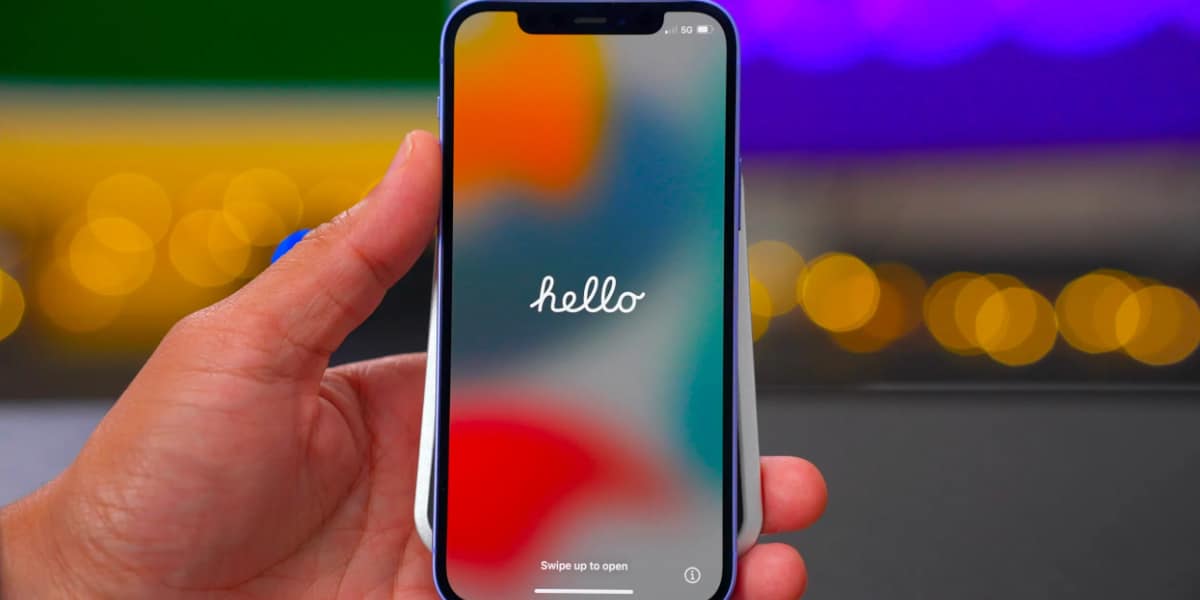
そのため、ホーム画面でアプリを複製できます
に関連するこの最後のポイント 集中モードのホーム画面のカスタマイズ iOSおよびiPadOS15に新しいカスタマイズオプションが導入されました。これは ホーム画面でアプリを複製できるようになります。 これらのモードを使用する場合、ある状況で必要なアプリと別の状況で必要なアプリがあるホーム画面を制限できるので、それは理にかなっています。
このため、Appleはアプリケーションのアイコンを次のように複製することを許可しています。 各画面に表示できるようにする 問題のアプリケーションと上記のモードで遊んでください。 ただし、Big Appleはこのカスタマイズオプションの使用を制限することはできません。不思議なことに、ショートカットアイコンを使用して画面全体をXNUMXつのアプリケーションに完成させることができます。 使用? ない。
アプリのアイコンを複製するには、次のXNUMXつのオプションがあります。
- アプリライブラリにアクセスし、アイコンを押し続けて左にドラッグし、ホーム画面に配置します。
- Spotlightにアクセスし、アプリの名前を見つけ、アイコンを押し続けて、前の方法と同じ方法でドラッグします。
